u启动小编教您怎样设置从u盘启动装系统
2013-08-22 08:38:40
如何设置u盘启动装系统?今天u启动小编教大家怎样简单设置u盘启动来安装系统!
以前我们安装系统都是通过光驱启动光盘来进行,不过现在时代变了,大家在组装电脑的时候都不会傻乎乎的去加装光驱了,白白浪费钱,因为光驱一般情况下只有在重装系统的时候才用的上,并且系统又不是天天装的,装好一次可能一年半载都不用换系统,光驱大部分时间都用不上,等着生锈?
电脑系统坏了,系统又没备份,一定要重装系统了,怎么办?相信不少人会用最不费脑的方式去处理,就是直接抬到电脑城里去,让电脑技术装系统,可现在的那些电脑商家都很黑,装一次系统最少也得30块,如果是大城市的话,没个50块是搞不定的哦,加上如果要是上门帮你装的话,那估计要一张红牛了!!说句不好听的话,要是一个月系统坏个几次的话,那都快可以买一台主机了。。。想想都觉得划不来!
如今由于u启动的出现,彻底的改变了这一现状,以后我们再也不用去考虑笨重又昂贵且无多大用处的光驱了,也不会花冤枉钱去找黑商人了,因为我们可以自己动手制作u盘启动替代光驱重装系统了。
u启动u盘装系统说简单也简单,说复杂也复杂,其实说白了就是只要我们用点心就可以学会!说起复杂的话,也就是bios设置u盘比较多用户不理解的,其实也不会很难的哦,u启动小编写过很多关于u启动u盘装系统设置bios的教程,也让不少的用户从中受益了。今天您准备好了吗?
不同品牌主板的电脑,设置BIOS的方法也不同,不过大同小异是真哦!因为其原理都一样,只是每个不同品牌的主板他们设置bios的地方不同,只要我们根据经验,找到差不多的英文词,那就都可以很简单的解决了。
今天u启动小编就拿几个不同电脑品牌bios设置的例子来跟大家一起分享:
首当其冲的是我们最常见的Phoenix-Award的bios设置u盘启动,我们只要找到并选择“USB-HDD”即可!(前提:您的u盘启动盘必须是u启动默认制作的启动u盘!)如下图所示:
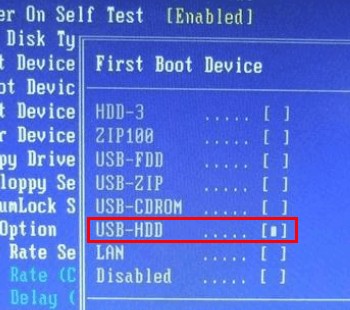
戴尔“dell”品牌电脑bios设置u盘启动,如下图:
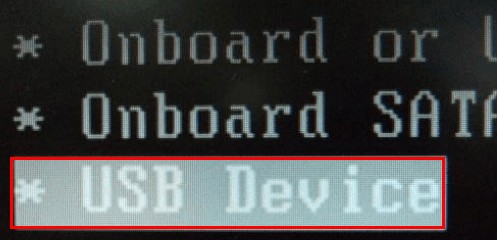
ThinkPad系列笔记本电脑BIOS设置u盘启动,如下图:
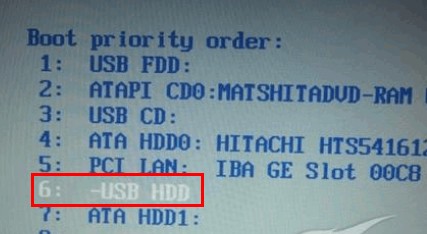
惠普商用系列笔记本BIOS设置u盘启动,如下图:

还是那句话,不同的电脑设置bios的选项不同,但目的只有一个:就是为了把电脑第一启动项设置为u盘启动!
u启动温馨提示:设置bios之前必须要先把u盘制作成启动盘。具体制作启动盘的方法给大家个教程地址!教程非常详细哦,都是u启动小编亲手写的,从下载u启动到制作u盘启动盘的图文教程,如下:
当我们制作好u盘启动盘并设置好bios启动为u盘后,就到了准备安装系统的阶段了。
当我们设置bios为U盘启动进入到U启动主菜单后,按上下方向键选择到“【01】 运行U启动Win2003PE增强版(推荐)”,然后按下“回车键”,将进入U启动Win2003PE系统。如下图:
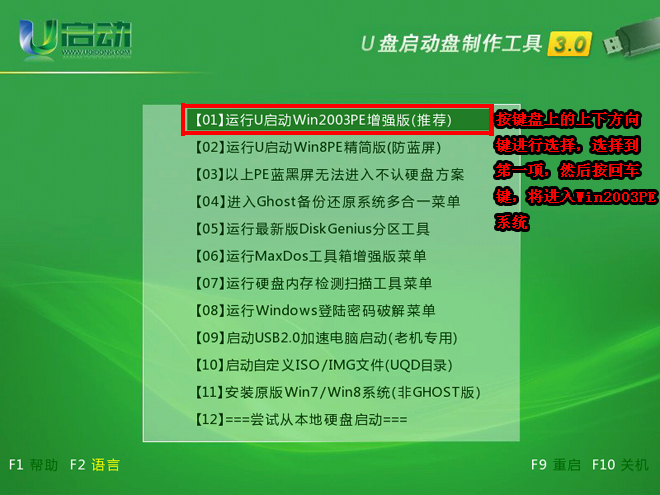
进入PE系统后,如果“U启动PE一键装机”工具没有自动运行的话,我们可以手动双击该软件运行它,即可!如下图:
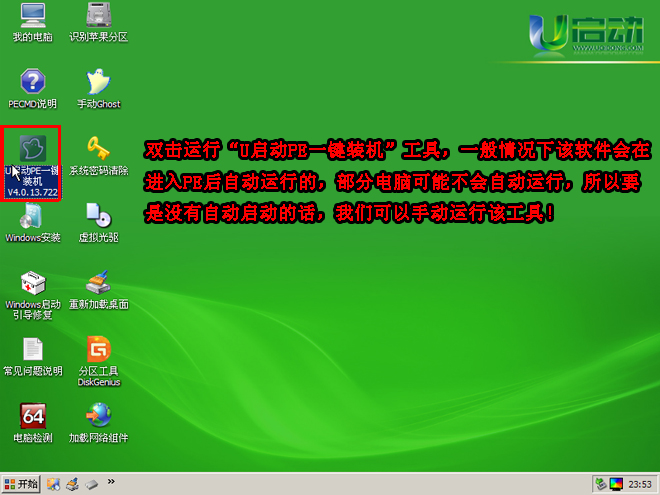
软件运行后会自动识别您下载的系统镜像包,包括:iso或者gho文件!识别后,我们点击“确定”按钮即可开始安装系统了!
相信大家对上述所说的教程可能还有点模糊,不过没关系,u启动小编早有留一手,我把更详细的教程以网址的形式展示在下面了,大家可以依照自己的需要点击对应的教程进行查看!
本文由U启动编辑发表。转载此文章须经U启动同意,并请附上出处(U启动)及本页链接。
原文链接:http://www.uqidong.com/help/376.html
原文链接:http://www.uqidong.com/help/376.html
吾空X17武仙笔记本怎么安装win8系统
吾空X17武仙笔记本搭载了英特尔酷睿第10代i7处理器以及集成显卡,今天为大家分享吾空X17武仙笔记本...
- [2021-09-29]bios怎么设置网卡启动 bios设置网卡启动操作方法
- [2021-09-29]bios怎么切换显卡 bios切换显卡模式
- [2021-09-28]技嘉Aorus 5笔记本怎么一键安装win10系统
- [2021-09-28]ROG 魔霸4运动版笔记本怎么使用u启动u盘装机一键
- [2021-09-28]磐正IH81MC-Q3主板怎么通过bios设置u盘启动
- [2021-09-27]梅捷SY-A88G-RL主板怎么通过bios设置u盘启动
- [2021-09-26]bios怎么设置cpu超频 bios设置cpu超频操作方法
U盘工具下载推荐
更多>>-
 u启动win10安装工具
[2021-09-22]
u启动win10安装工具
[2021-09-22]
-
 u启动一键装机软件
[2021-09-17]
u启动一键装机软件
[2021-09-17]
-
 u启动一键重装系统软件
[2021-09-17]
u启动一键重装系统软件
[2021-09-17]
-
 什么装机软件干净
[2021-09-16]
什么装机软件干净
[2021-09-16]
Copyright © 2010-2016 www.uqidong.com u启动 版权所有 闽ICP备16007296号 意见建议:service@uqidong.com
 吾空X17武仙笔记本怎么安装win8系
吾空X17武仙笔记本怎么安装win8系
 雷神911 Pro银月笔记本怎么使用u启
雷神911 Pro银月笔记本怎么使用u启
 u启动win 8pe系统维护工具箱_6.3免费
u启动win 8pe系统维护工具箱_6.3免费
 u启动win 7pe系统维护工具箱_6.3免费
u启动win 7pe系统维护工具箱_6.3免费
 bios怎么设置网卡启动 bios设置网卡
bios怎么设置网卡启动 bios设置网卡
 bios怎么切换显卡 bios切换显卡模式
bios怎么切换显卡 bios切换显卡模式
 win10怎么安装视频教学
win10怎么安装视频教学
 u启动u盘启动安装原版win8系统视频
u启动u盘启动安装原版win8系统视频
 win10系统没有兼容性选项怎么办
win10系统没有兼容性选项怎么办
 win10系统提示未安装音频设备怎么
win10系统提示未安装音频设备怎么

 联想win8改win7bios设置方法
联想win8改win7bios设置方法
 技嘉uefi bios如何设置ahci模式
技嘉uefi bios如何设置ahci模式
 惠普电脑uefi不识别u盘怎么办
惠普电脑uefi不识别u盘怎么办
 win8改win7如何设置bios
win8改win7如何设置bios
 bios没有usb启动项如何是好
bios没有usb启动项如何是好
 详析bios设置显存操作过程
详析bios设置显存操作过程
 修改bios让电脑待机不死机
修改bios让电脑待机不死机